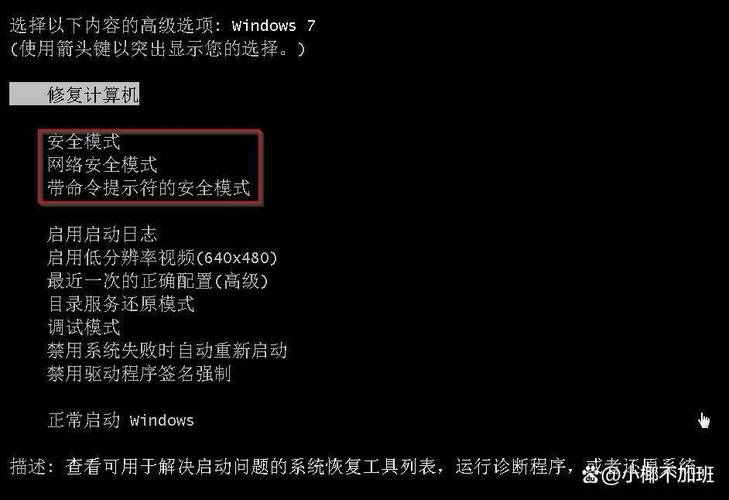Windows 10无法开机怎么办?全面解决方案
Windows 10无法开机?别担心,有多种解决方案可以尝试。尝试重启电脑进入安全模式,卸载最近安装的问题软件或驱动程序。检查硬件连接是否牢固,如内存条和硬盘等。如果问题仍然存在,可以尝试系统还原或重置电脑。若以上方法均无效,可能需要考虑重装系统或寻求专业维修支持。根据具体情况选择合适的解决方案,恢复Windows 10的正常运行。
Windows 10作为目前广泛使用的操作系统之一,偶尔会出现无法开机的情况,这可能是由于各种原因导致的,如系统故障、硬件问题或软件冲突等,本文将为您提供一系列解决方案,帮助您解决Windows 10无法开机的问题。
检查硬件问题
在解决Windows 10无法开机的问题时,首先需要检查硬件问题,请按照以下步骤进行检查:
1、检查电源:确保电源插头插好,电源线无损坏,电源开关已打开。
2、检查显示器:确认显示器已正确连接,并检查显示器的电源和信号线是否完好。
3、检查键盘和鼠标:确保键盘和鼠标已正确连接,如有问题请更换新的设备尝试。
4、检查硬盘:检查硬盘是否松动或损坏,如有需要请更换新的硬盘。
进入安全模式
如果硬件没有问题,您可以尝试进入安全模式以解决Windows 10无法开机的问题,请按照以下步骤操作:
1、重启电脑:按下电源键重新启动计算机。
2、进入启动菜单:在重启过程中,多次按下F8键进入启动菜单。
3、选择安全模式:在启动菜单中,使用方向键选择“安全模式”并按下回车键。
系统恢复
如果进入安全模式后仍然无法解决问题,您可以尝试进行系统恢复,请按照以下步骤操作:
1、打开系统还原:在安全模式下,点击“开始”菜单,选择“系统还原”。
2、选择还原点:在系统还原界面中,选择一个合适的还原点,点击“下一步”。
3、确认还原:确认还原点后,点击“完成”进行系统还原。
使用Windows 10安装盘修复
如果以上方法均无法解决问题,您可以尝试使用Windows 10安装盘进行修复,请按照以下步骤操作:
1、制作启动盘:将Windows 10安装盘插入计算机,并使用软件制作启动盘。
2、进入安装界面:使用制作好的启动盘启动计算机,进入Windows 10安装界面。
3、选择修复选项:在安装界面中,选择“修复计算机”选项。
4、进行系统修复:根据提示进行系统修复操作。
重装Windows 10系统
如果以上方法均无法解决问题,您可以考虑重装Windows 10系统,请按照以下步骤操作:
1、准备安装盘:准备Windows 10安装盘和相关的产品密钥。
2、设置BIOS:将计算机BIOS设置为从安装盘启动。
3、安装系统:按照安装提示进行Windows 10系统的安装。
4、安装驱动和软件:安装必要的驱动程序和常用软件。
寻求专业帮助
如果您仍然无法解决Windows 10无法开机的问题,建议您寻求专业帮助,可以联系计算机维修服务或联系微软支持团队,获取更专业的解决方案。
本文为您提供了解决Windows 10无法开机问题的全面解决方案,从检查硬件问题、进入安全模式、系统恢复到使用Windows 10安装盘修复和重装Windows 10系统,希望能帮助您解决问题,如问题仍未解决,请寻求专业帮助。